Propiedades (Visor de registro de operaciones)
[Función] - [Básico]
| [Orden] |
Seleccione el orden de visualización. -[ASC]: Orden normal, como a,b,c,,,, o 1,2,3,,,,. -[DESC]: Opuesto a [ASC]. |
[Función] - [Detalle]
| [Columna] |
|
Haga clic en el icono |
| [Título] '(nombre del objeto).Columns[(número de columna)].Title' |
Introduzca el texto para el título de la columna. Cuando introduzca caracteres que no se correspondan con el Texto de idioma, seleccione el idioma adecuado en la configuración de fuente de los objetos donde se mostrarán los caracteres. Si utiliza Texto de idioma, seleccione el idioma en el editor Tabla de idiomas. |
Compatibilidad con el Enlace de datos: Para utilizarlo como un Origen de vínculo, consulte lo siguiente. Cuando se utiliza como Destino de enlace, los orígenes de enlace que pueden asociarse son los siguientes. |
| [Ancho] |
|
Defina el ancho de la columna. Setting Value Range1 - 1000 |
|
(Ejemplo)
* + 2* = 1000 - (50 + 50 + 70 + 120 + 70 + 70 + 100 + 130 + 130) = 210 |
| [Alineación horizontal del título] |
Seleccione el posicionamiento horizontal del título de la columna: Izquierda, Centro o Derecha. |
| [Alineación vertical del título] |
Seleccione el posicionamiento vertical del título de la columna: Superior, Medio o Inferior. |
| [Alineación horizontal del cuerpo] |
Seleccione el posicionamiento horizontal de los datos de la pantalla: Izquierda, Centro o Derecha. |
| [Alineación vertical del cuerpo] |
Seleccione el posicionamiento vertical de los datos de la pantalla: Superior, Medio o Inferior. |
| [Parámetro del convertidor] |
Para las columnas [Fecha] u [Hora], establezca el formato de la fecha u hora. |
| [Mostrar título] |
Seleccione esta casilla para mostrar los títulos de las columnas en la primera fila de la tabla. |
| [Mostrar ordenación] |
Seleccione esta casilla para utilizar la función de clasificación para mostrar los datos en el orden especificado. |
Cuando la casilla [Mostrar filtro] está seleccionada, toque el título de la columna para mostrar una pantalla donde puede especificar las condiciones de ordenación y filtrado. Para ordenar, toque el botón [Sort Normal]. Toque repetidamente el botón para alternar entre las opciones de ordenación: [Sort ASC] (ascendente)→[Sort DESC] (descendente)→[Sort Normal] (antes de ordenar). |
| [Mostrar filtro] |
Seleccione esta casilla para refinar la búsqueda y mostrar sólo los datos que cumplen las condiciones especificadas. |
Toque el título de la columna para mostrar una pantalla en la que puede especificar las condiciones de ordenación y filtrado. |
| [Ancho total] |
Establezca el ancho de toda la tabla. Setting Value Range -1 - 5000 |
| [Tipo de sonido] |
|
Seleccione el sonido que emitirá el avisador al tocarlo. -[Ninguno]: Ningún sonido. -[Un disparo]: emite un sonido una vez. -[Continuous]: emite sonido continuamente. -[Periódico]: emite sonidos en intervalos regulares. |
| [Usar teclado] '(nombre del objeto).UseKeypad’ |
| Muestre un teclado en modo de entrada. Si desea introducir datos con un método distinto al de tocar el teclado, como por ejemplo, introducir datos con un lector de códigos de barras, desactive este ajuste para que no aparezca un teclado en la pantalla en el modo de entrada. |
Compatibilidad con el Enlace de datos: Para utilizarlo como un Origen de vínculo, consulte lo siguiente. Cuando se utiliza como Destino de enlace, los orígenes de enlace que pueden asociarse son los siguientes. Para más información sobre el concepto de Enlace de datos, consulte lo siguiente. |
[Forma] - [Texto]
| [Tipo de fuente]'(nombre del objeto).FontType' |
|
Seleccione el idioma de la fuente al mostrar el visor de registro de operaciones.
|
|
Cuando se especifica mediante una propiedad de origen, el valor de ajuste de los elementos es el siguiente. Compatibilidad con el Enlace de datos: Para utilizarlo como un Origen de vínculo, consulte lo siguiente. Cuando se utiliza como Destino de enlace, los orígenes de enlace que pueden asociarse son los siguientes. |
| [Color de fuente del título] |
| Defina el color de la fuente para los títulos mostrados en el encabezado. |
| [Tipo] |
Seleccione cómo mostrar los colores. -[Sólido]: Mostrar un color sólido. -[Parpadeo]: Alternar entre 2 colores. |
Al seleccionar [Sólido]Al seleccionar [Sólido]
| [Color] |
| [Valor] '(nombre del objeto).TitleFontColor.Color.Value' / '(nombre del objeto).TitleFontColor.Color.ColorIndexEnabled' |
| Defina el color de pantalla. A la derecha del nombre del elemento se encuentra el color actual de la pantalla. Haga clic en el color de la pantalla para que aparezca una paleta de colores. Seleccione el método de configuración del color, ya sea [ID] o [RGB], que aparece en la parte superior de la paleta de colores. -[ID]: En la paleta de colores, seleccione el color de pantalla que desee utilizar. El color de la pantalla se administra usando el ID. Si bien los números de identificación son los mismos entre los conjuntos de colores, como el color de la pantalla depende del conjunto de colores, si se cambia el conjunto de colores, el color de la pantalla también cambiará. -[RGB]: Defina el color de la pantalla en formato RGB. Seleccione de la paleta de colores o introduzca el valor RGB. |
Para más información sobre los conjuntos de colores, consulte lo siguiente. Compatibilidad con el Enlace de datos: Para utilizarlo como un Origen de vínculo, consulte lo siguiente. Cuando se utiliza como Destino de enlace, los orígenes de enlace que pueden asociarse son los siguientes. Para más información sobre el concepto de Enlace de datos, consulte lo siguiente. |
| [Transparencia] '(nombre del objeto).TitleFontColor.Color.Transparency' |
Establezca el nivel de transparencia del color de la pantalla. Setting Value Range 0 - 100 |
Compatibilidad con el Enlace de datos: Para utilizarlo como un Origen de vínculo, consulte lo siguiente. Cuando se utiliza como Destino de enlace, los orígenes de enlace que pueden asociarse son los siguientes. Para más información sobre el concepto de Enlace de datos, consulte lo siguiente. |
Al seleccionar [Parpadear]Al seleccionar [Parpadear]
| [Velocidad] |
Seleccione la velocidad de parpadeo para el color de la pantalla. |
| [Color] |
| [Valor] '(nombre del objeto).TitleFontColor.Color1.Value' / '(nombre del objeto).TitleFontColor.Color1.ColorIndexEnabled' '(nombre del objeto).TitleFontColor.Color2.Value' / '(nombre del objeto).TitleFontColor.Color2.ColorIndexEnabled’ |
| Defina el color de pantalla. A la derecha del nombre del elemento se encuentra el color actual de la pantalla. Haga clic en el color de la pantalla para que aparezca una paleta de colores. Seleccione el método de configuración del color, ya sea [ID] o [RGB], que aparece en la parte superior de la paleta de colores. -[ID]: En la paleta de colores, seleccione el color de pantalla que desee utilizar. El color de la pantalla se administra usando el ID. Si bien los números de identificación son los mismos entre los conjuntos de colores, como el color de la pantalla depende del conjunto de colores, si se cambia el conjunto de colores, el color de la pantalla también cambiará. -[RGB]: Defina el color de la pantalla en formato RGB. Seleccione de la paleta de colores o introduzca el valor RGB. |
Hay dos configuraciones de color cuando se establece [Tipo] en [Parpadear]. Compatibilidad con el Enlace de datos: Para utilizarlo como un Origen de vínculo, consulte lo siguiente. '(nombre del objeto).TitleFontColor.Color2.Value' / '(nombre del objeto).TitleFontColor.Color2.ColorIndexEnabled' Cuando se utiliza como Destino de enlace, los orígenes de enlace que pueden asociarse son los siguientes. Para más información sobre el concepto de Enlace de datos, consulte lo siguiente. |
| [Transparencia] '(nombre del objeto).TitleFontColor.Color1.Transparency' / '(objectname).TitleFontColor.Color2.Transparency' |
Establezca el nivel de transparencia del color de la pantalla. Setting Value Range 0 - 100 |
Compatibilidad con el Enlace de datos: Para utilizarlo como un Origen de vínculo, consulte lo siguiente. Cuando se utiliza como Destino de enlace, los orígenes de enlace que pueden asociarse son los siguientes. Para más información sobre el concepto de Enlace de datos, consulte lo siguiente. |
| [Tamaño de fuente del título] '(nombre del objeto).TitleFontSize' |
Defina el tamaño de fuente para los títulos que se muestran en el encabezado. Setting Value Range 6 - 512 |
Compatibilidad con el Enlace de datos: Para utilizarlo como un Origen de vínculo, consulte lo siguiente. Cuando se utiliza como Destino de enlace, los orígenes de enlace que pueden asociarse son los siguientes. Para más información sobre el concepto de Enlace de datos, consulte lo siguiente. |
| [Color de fuente del cuerpo] |
| Establezca el color de la fuente para los datos de la pantalla. |
| [Tipo] |
Seleccione cómo mostrar los colores. -[Sólido]: Mostrar un color sólido. -[Parpadeo]: Alternar entre 2 colores. |
Al seleccionar [Sólido]Al seleccionar [Sólido]
| [Color] |
| [Valor]'(nombre del objeto).BodyFontColor.Color.Value' / '(nombre del objeto).BodyFontColor.Color.ColorIndexEnabled' |
| Defina el color de pantalla. A la derecha del nombre del elemento se encuentra el color actual de la pantalla. Haga clic en el color de la pantalla para que aparezca una paleta de colores. Seleccione el método de configuración del color, ya sea [ID] o [RGB], que aparece en la parte superior de la paleta de colores. -[ID]: En la paleta de colores, seleccione el color de pantalla que desee utilizar. El color de la pantalla se administra usando el ID. Si bien los números de identificación son los mismos entre los conjuntos de colores, como el color de la pantalla depende del conjunto de colores, si se cambia el conjunto de colores, el color de la pantalla también cambiará. -[RGB]: Defina el color de la pantalla en formato RGB. Seleccione de la paleta de colores o introduzca el valor RGB. |
|
Para más información sobre los conjuntos de colores, consulte lo siguiente. |
| [Transparencia]'(nombre del objeto).BodyFontColor.Color.Transparency' |
|
Establezca el nivel de transparencia del color de la pantalla. Setting Value Range0 - 100 |
Al seleccionar [Parpadear]Al seleccionar [Parpadear]
| [Velocidad] |
|
Seleccione la velocidad de parpadeo para el color de la pantalla. |
| [Color] |
| [Valor]'(nombre del objeto).BodyFontColor.Color1.Value' / '(nombre del objeto).BodyFontColor.Color1.ColorIndexEnabled' '(nombre del objeto).BodyFontColor.Color2.Value' / '(nombre del objeto).BodyFontColor.Color2.ColorIndexEnabled' |
| Defina el color de pantalla. A la derecha del nombre del elemento se encuentra el color actual de la pantalla. Haga clic en el color de la pantalla para que aparezca una paleta de colores. Seleccione el método de configuración del color, ya sea [ID] o [RGB], que aparece en la parte superior de la paleta de colores. -[ID]: En la paleta de colores, seleccione el color de pantalla que desee utilizar. El color de la pantalla se administra usando el ID. Si bien los números de identificación son los mismos entre los conjuntos de colores, como el color de la pantalla depende del conjunto de colores, si se cambia el conjunto de colores, el color de la pantalla también cambiará. -[RGB]: Defina el color de la pantalla en formato RGB. Seleccione de la paleta de colores o introduzca el valor RGB. |
|
| [Transparencia]'(nombre del objeto).BodyFontColor.Color1.Transparency' / '(nombre del objeto).BodyFontColor.Color2.Transparency' |
|
Establezca el nivel de transparencia del color de la pantalla. Setting Value Range0 - 100 |
| [Tamaño de fuente del cuerpo] '(nombre del objeto).BodyFontSize' |
Defina el tamaño de la fuente para los datos de la pantalla. Setting Value Range 6 - 512 |
Compatibilidad con el Enlace de datos: Para utilizarlo como un Origen de vínculo, consulte lo siguiente. Cuando se utiliza como Destino de enlace, los orígenes de enlace que pueden asociarse son los siguientes. Para más información sobre el concepto de Enlace de datos, consulte lo siguiente. |
[Forma] - [Básico]
| [Relleno] |
| Defina el color de relleno. |
| [Tipo] |
Seleccione cómo mostrar los colores. -[Sólido]: Mostrar un color sólido. -[Parpadeo]: Alternar entre 2 colores. |
Al seleccionar [Sólido]Al seleccionar [Sólido]
| [Color] |
| [Valor] '(nombre del objeto).Fill.Color.Value' / '(nombre del objeto).Fill.Color.ColorIndexEnabled' |
| Defina el color de pantalla. A la derecha del nombre del elemento se encuentra el color actual de la pantalla. Haga clic en el color de la pantalla para que aparezca una paleta de colores. Seleccione el método de configuración del color, ya sea [ID] o [RGB], que aparece en la parte superior de la paleta de colores. -[ID]: En la paleta de colores, seleccione el color de pantalla que desee utilizar. El color de la pantalla se administra usando el ID. Si bien los números de identificación son los mismos entre los conjuntos de colores, como el color de la pantalla depende del conjunto de colores, si se cambia el conjunto de colores, el color de la pantalla también cambiará. -[RGB]: Defina el color de la pantalla en formato RGB. Seleccione de la paleta de colores o introduzca el valor RGB. |
Para más información sobre los conjuntos de colores, consulte lo siguiente. Compatibilidad con el Enlace de datos: Para utilizarlo como un Origen de vínculo, consulte lo siguiente. Cuando se utiliza como Destino de enlace, los orígenes de enlace que pueden asociarse son los siguientes. Para más información sobre el concepto de Enlace de datos, consulte lo siguiente. |
| [Transparencia] '(nombre del objeto).Fill.Color.Transparency' |
Establezca el nivel de transparencia del color de la pantalla. Setting Value Range 0 - 100 |
Compatibilidad con el Enlace de datos: Para utilizarlo como un Origen de vínculo, consulte lo siguiente. Cuando se utiliza como Destino de enlace, los orígenes de enlace que pueden asociarse son los siguientes. Para más información sobre el concepto de Enlace de datos, consulte lo siguiente. |
Al seleccionar [Parpadear]Al seleccionar [Parpadear]
| [Velocidad] |
Selecciona la velocidad a la que cambian los dos colores de la pantalla. |
| [Color] |
| [Valor] '(nombre del objeto).Fill.Color1.Value' / '(nombre del objeto).Fill.Color1.ColorIndexEnabled' '(nombre del objeto).Fill.Color2.Value' / '(nombre del objeto).Fill.Color2.ColorIndexEnabled' |
| Defina el color de pantalla. A la derecha del nombre del elemento se encuentra el color actual de la pantalla. Haga clic en el color de la pantalla para que aparezca una paleta de colores. Seleccione el método de configuración del color, ya sea [ID] o [RGB], que aparece en la parte superior de la paleta de colores. -[ID]: En la paleta de colores, seleccione el color de pantalla que desee utilizar. El color de la pantalla se administra usando el ID. Si bien los números de identificación son los mismos entre los conjuntos de colores, como el color de la pantalla depende del conjunto de colores, si se cambia el conjunto de colores, el color de la pantalla también cambiará. -[RGB]: Defina el color de la pantalla en formato RGB. Seleccione de la paleta de colores o introduzca el valor RGB. |
Para más información sobre los conjuntos de colores, consulte lo siguiente. Compatibilidad con el Enlace de datos: Para utilizarlo como un Origen de vínculo, consulte lo siguiente. '(nombre del objeto).Fill.Color2.Value' / '(nombre del objeto).Fill.Color2.ColorIndexEnabled' Cuando se utiliza como Destino de enlace, los orígenes de enlace que pueden asociarse son los siguientes. Para más información sobre el concepto de Enlace de datos, consulte lo siguiente. |
| [Transparencia] '(nombre del objeto).Fill.Color1.Transparency' / '(nombre del objeto).Fill.Color2.Transparency' |
Establezca el nivel de transparencia del color de la pantalla. Setting Value Range 0 - 100 |
Compatibilidad con el Enlace de datos: Para utilizarlo como un Origen de vínculo, consulte lo siguiente. Cuando se utiliza como Destino de enlace, los orígenes de enlace que pueden asociarse son los siguientes. Para más información sobre el concepto de Enlace de datos, consulte lo siguiente. |
| [Borde] |
| Defina el color del borde. |
| [Tipo] |
Seleccione cómo mostrar los colores. -[Ninguno]: No mostrar ningún color. -[Sólido]: Mostrar un color sólido. -[Patrón]: Muestre dos colores en un patrón. |
Al seleccionar [Sólido]Al seleccionar [Sólido]
| [Color] |
| [Valor] '(nombre del objeto).Border.Color.Value' / '(nombre del objeto).Border.Color.ColorIndexEnabled' |
| Defina el color de pantalla. A la derecha del nombre del elemento se encuentra el color actual de la pantalla. Haga clic en el color de la pantalla para que aparezca una paleta de colores. Seleccione el método de configuración del color, ya sea [ID] o [RGB], que aparece en la parte superior de la paleta de colores. -[ID]: En la paleta de colores, seleccione el color de pantalla que desee utilizar. El color de la pantalla se administra usando el ID. Si bien los números de identificación son los mismos entre los conjuntos de colores, como el color de la pantalla depende del conjunto de colores, si se cambia el conjunto de colores, el color de la pantalla también cambiará. -[RGB]: Defina el color de la pantalla en formato RGB. Seleccione de la paleta de colores o introduzca el valor RGB. |
Para más información sobre los conjuntos de colores, consulte lo siguiente. Compatibilidad con el Enlace de datos: Para utilizarlo como un Origen de vínculo, consulte lo siguiente. Cuando se utiliza como Destino de enlace, los orígenes de enlace que pueden asociarse son los siguientes. Para más información sobre el concepto de Enlace de datos, consulte lo siguiente. |
| [Transparencia] '(nombre del objeto).Border.Color.Transparency' |
Establezca el nivel de transparencia del color de la pantalla. Setting Value Range 0 - 100 |
Compatibilidad con el Enlace de datos: Para utilizarlo como un Origen de vínculo, consulte lo siguiente. Cuando se utiliza como Destino de enlace, los orígenes de enlace que pueden asociarse son los siguientes. Para más información sobre el concepto de Enlace de datos, consulte lo siguiente. |
Al seleccionar [Patrón]Al seleccionar [Patrón]
| [Patrón] |
Seleccione el patrón para los colores de la pantalla. |
| [Color] |
| [Valor] '(nombre del objeto).Border.ForeColor.Value' / '(nombre del objeto).Border.ForeColor.ColorIndexEnabled' '(nombre del objeto).Border.BackColor.Value' / '(nombre del objeto).Border.BackColor.ColorIndexEnabled' |
| Defina el color de pantalla. A la derecha del nombre del elemento se encuentra el color actual de la pantalla. Haga clic en el color de la pantalla para que aparezca una paleta de colores. Seleccione el método de configuración del color, ya sea [ID] o [RGB], que aparece en la parte superior de la paleta de colores. -[ID]: En la paleta de colores, seleccione el color de pantalla que desee utilizar. El color de la pantalla se administra usando el ID. Si bien los números de identificación son los mismos entre los conjuntos de colores, como el color de la pantalla depende del conjunto de colores, si se cambia el conjunto de colores, el color de la pantalla también cambiará. -[RGB]: Defina el color de la pantalla en formato RGB. Seleccione de la paleta de colores o introduzca el valor RGB. |
Para más información sobre los conjuntos de colores, consulte lo siguiente. Compatibilidad con el Enlace de datos: Para utilizarlo como un Origen de vínculo, consulte lo siguiente. '(nombre del objeto).Border.BackColor.Value' / '(nombre del objeto).Border.BackColor.ColorIndexEnabled' Cuando se utiliza como Destino de enlace, los orígenes de enlace que pueden asociarse son los siguientes. Para más información sobre el concepto de Enlace de datos, consulte lo siguiente. |
| [Transparencia] '(nombre del objeto).Border.ForeColor.Transparency' / '(nombre del objeto).Border.BackColor.Transparency' |
Establezca el nivel de transparencia del color de la pantalla. Setting Value Range 0 - 100 |
Compatibilidad con el Enlace de datos: Para utilizarlo como un Origen de vínculo, consulte lo siguiente. Cuando se utiliza como Destino de enlace, los orígenes de enlace que pueden asociarse son los siguientes. Para más información sobre el concepto de Enlace de datos, consulte lo siguiente. |
| [Grosor del borde] '(nombre del objeto).BorderThickness' |
Defina el ancho del borde. Setting Value Range 1 - 9 |
Compatibilidad con el Enlace de datos: Para utilizarlo como un Origen de vínculo, consulte lo siguiente. Cuando se utiliza como Destino de enlace, los orígenes de enlace que pueden asociarse son los siguientes. Para más información sobre el concepto de Enlace de datos, consulte lo siguiente. |
| [Color de cuadrícula de la columna] |
| Establezca el color de la cuadrícula de la columna. |
| [Tipo] |
Seleccione cómo mostrar los colores. -[Ninguno]: No mostrar ningún color. -[Sólido]: Mostrar un color sólido. -[Patrón]: Muestre dos colores en un patrón. |
Al seleccionar [Sólido]Al seleccionar [Sólido]
| [Color] |
| [Valor] '(nombre del objeto).ColumnGridColor.Color.Value' / '(nombre del objeto).ColumnGridColor.Color.ColorIndexEnabled' |
| Defina el color de pantalla. A la derecha del nombre del elemento se encuentra el color actual de la pantalla. Haga clic en el color de la pantalla para que aparezca una paleta de colores. Seleccione el método de configuración del color, ya sea [ID] o [RGB], que aparece en la parte superior de la paleta de colores. -[ID]: En la paleta de colores, seleccione el color de pantalla que desee utilizar. El color de la pantalla se administra usando el ID. Si bien los números de identificación son los mismos entre los conjuntos de colores, como el color de la pantalla depende del conjunto de colores, si se cambia el conjunto de colores, el color de la pantalla también cambiará. -[RGB]: Defina el color de la pantalla en formato RGB. Seleccione de la paleta de colores o introduzca el valor RGB. |
Para más información sobre los conjuntos de colores, consulte lo siguiente. Compatibilidad con el Enlace de datos: Para utilizarlo como un Origen de vínculo, consulte lo siguiente. Cuando se utiliza como Destino de enlace, los orígenes de enlace que pueden asociarse son los siguientes. Para más información sobre el concepto de Enlace de datos, consulte lo siguiente. |
| [Transparencia] '(nombre del objeto).ColumnGridColor.Color.Transparency' |
Establezca el nivel de transparencia del color de la pantalla. Setting Value Range 0 - 100 |
Compatibilidad con el Enlace de datos: Para utilizarlo como un Origen de vínculo, consulte lo siguiente. Cuando se utiliza como Destino de enlace, los orígenes de enlace que pueden asociarse son los siguientes. Para más información sobre el concepto de Enlace de datos, consulte lo siguiente. |
Al seleccionar [Patrón]Al seleccionar [Patrón]
| [Patrón] |
Seleccione el patrón para los colores de la pantalla. |
| [Color] |
| [Valor] '(nombre del objeto).ColumnGridColor.ForeColor.Value' / '(nombre del objeto).ColumnGridColor.ForeColor.ColorIndexEnabled' '(nombre del objeto).ColumnGridColor.BackColor.Value' / '(nombre del objeto).ColumnGridColor.BackColor.ColorIndexEnabled' |
| Defina el color de pantalla. A la derecha del nombre del elemento se encuentra el color actual de la pantalla. Haga clic en el color de la pantalla para que aparezca una paleta de colores. Seleccione el método de configuración del color, ya sea [ID] o [RGB], que aparece en la parte superior de la paleta de colores. -[ID]: En la paleta de colores, seleccione el color de pantalla que desee utilizar. El color de la pantalla se administra usando el ID. Si bien los números de identificación son los mismos entre los conjuntos de colores, como el color de la pantalla depende del conjunto de colores, si se cambia el conjunto de colores, el color de la pantalla también cambiará. -[RGB]: Defina el color de la pantalla en formato RGB. Seleccione de la paleta de colores o introduzca el valor RGB. |
Para más información sobre los conjuntos de colores, consulte lo siguiente. Compatibilidad con el Enlace de datos: Para utilizarlo como un Origen de vínculo, consulte lo siguiente. '(nombre del objeto).ColumnGridColor.BackColor.Value' / '(nombre del objeto).ColumnGridColor.BackColor.ColorIndexEnabled' Cuando se utiliza como Destino de enlace, los orígenes de enlace que pueden asociarse son los siguientes. Para más información sobre el concepto de Enlace de datos, consulte lo siguiente. |
| [Transparencia] '(nombre del objeto).ColumnGridColor.ForeColor.Transparency' / '(nombre del objeto).ColumnGridColor.BackColor.Transparency' |
Establezca el nivel de transparencia del color de la pantalla. Setting Value Range 0 - 100 |
Compatibilidad con el Enlace de datos: Para utilizarlo como un Origen de vínculo, consulte lo siguiente. Cuando se utiliza como Destino de enlace, los orígenes de enlace que pueden asociarse son los siguientes. Para más información sobre el concepto de Enlace de datos, consulte lo siguiente. |
| [Transparencia] '(nombre del objeto).Transparency' |
Defina la transparencia del color del objeto. Setting Value Range 0 - 100 |
Cuando la transparencia se establece para los colores de la pantalla, resulta en una mayor transparencia ya que se aplica a ambos colores. Compatibilidad con el Enlace de datos: Para utilizarlo como un Origen de vínculo, consulte lo siguiente. Cuando se utiliza como Destino de enlace, los orígenes de enlace que pueden asociarse son los siguientes. Para más información sobre el concepto de Enlace de datos, consulte lo siguiente. |
[Forma] - [Tamaño/Ubicación]
| [Ubicación] |
| [Izquierda] / [Parte superior] '(nombre del objeto).Location.Left' / '(nombre del objeto).Location.Top' |
Especifique las coordenadas del borde superior izquierdo del objeto. La parte superior izquierda de la pantalla de dibujo es el punto inicial de las coordenadas. Setting Value Range -5000 - 10000 |
Se establece cuando se dibujan objetos fuera de las coordenadas de la Cuadrícula, Desplazar cuadrícula, la Cuadrícula uniforme, el Panel de acoplamiento y el Panel de pila. Compatibilidad con el Enlace de datos: Para utilizarlo como un Origen de vínculo, consulte lo siguiente. Cuando se utiliza como Destino de enlace, los orígenes de enlace que pueden asociarse son los siguientes. Para más información sobre el concepto de Enlace de datos, consulte lo siguiente. |
| [Fila] / [Columna] '(nombre del objeto).Location.Row' / '(nombre del objeto).Location.Column' |
Establezca la ubicación de un objeto para colocarlo con números de fila y columna. Setting Value Range 0 - 100 |
Se establece cuando se colocan objetos en una Cuadrícula o Desplazar cuadrícula. Compatibilidad con el Enlace de datos: Para utilizarlo como un Origen de vínculo, consulte lo siguiente. Cuando se utiliza como Destino de enlace, los orígenes de enlace que pueden asociarse son los siguientes. Para más información sobre el concepto de Enlace de datos, consulte lo siguiente. |
| [Extensión de fila] / [Extensión de columna] '(nombre del objeto).Location.RowSpan' / '(nombre del objeto).Location.ColumnSpan' |
Establezca la extensión de fila o la extensión de columna cuando quiera colocar un objeto en varias filas y/o columnas. Setting Value Range 1 - 100 |
Se establece cuando se colocan objetos en una Cuadrícula o Desplazar cuadrícula. Compatibilidad con el Enlace de datos: Para utilizarlo como un Origen de vínculo, consulte lo siguiente. Cuando se utiliza como Destino de enlace, los orígenes de enlace que pueden asociarse son los siguientes. Para más información sobre el concepto de Enlace de datos, consulte lo siguiente. |
| [Acoplar] '(nombre del objeto).Location.Dock' |
Seleccione la dirección en la que desea acoplar el objeto. |
(El valor entre paréntesis representa el valor de la propiedad de origen) -[Izquierda] (0) -[Superior] (1) -[Derecha] (2) -[Parte inferior] (3) Setting Value Range 0 - 3 Compatibilidad con el Enlace de datos: Para utilizarlo como un Origen de vínculo, consulte lo siguiente. Cuando se utiliza como Destino de enlace, los orígenes de enlace que pueden asociarse son los siguientes. Para más información sobre el concepto de Enlace de datos, consulte lo siguiente. |
| [Ancho] / [Altura] '(nombre del objeto).Width' / '(nombre del objeto).Height' |
Defina el ancho y la altura del objeto. Setting Value Range 1 - 5000 |
Cuando coloque objetos en una Cuadrícula, Desplazar cuadrícula, o Cuadrícula uniforme, para que el objeto se alinee con los bordes de la cuadrícula, utilice los valores predeterminados de ancho y altura. Compatibilidad con el Enlace de datos: Para utilizarlo como un Origen de vínculo, consulte lo siguiente. Tenga en cuenta que si el ancho y alto permanecen como sus valores predeterminados, el valor de la Fuente de enlace es 0. Cuando se utiliza como Destino de enlace, los orígenes de enlace que pueden asociarse son los siguientes. Para más información sobre el concepto de Enlace de datos, consulte lo siguiente. |
| [Margen] |
| [zquierda] / [Derecha] / [Superior] / [Inferior] |
Defina los márgenes del objeto. Los ajustes de [Margen] dependen de los ajustes de [Alineación de objetos] y [Ancho]/[Alto]. Este ajuste funciona junto con [Alineación del objeto]. Setting Value Range -1000 - 1000 |
El margen no forma parte del área del objeto. Tocar el margen no es lo mismo que tocar el objeto. |
| [Alineación del objeto] |
| [Horizontal] |
Seleccione la opción de alineación horizontal. Cuando el objeto está en [Lienzo], [Desplazar lienzo], [Acercar lienzo], [Cuadro de vista], esta configuración no funciona. -[Izquierda]: Los objetos se alinean a la izquierda con respecto al destino del dibujo. La posición del objeto se desplaza hacia la derecha según el valor numérico establecido en el margen [Izquierdo]. El margen [Derecho] se ignora. |
Cuando el [Ancho] del objeto se establece como el valor por defecto (los valores están entre paréntesis), la alineación del objeto es la misma que la de [Expandir], incluso cuando se selecciona otra opción que no sea [Expandir]. |
| [Vertical] |
Seleccione la opción de alineación vertical. Cuando el objeto está en [Lienzo], [Desplazar lienzo], [Acercar lienzo], [Cuadro de vista], esta configuración no funciona. |
Cuando la [Altura] del objeto se establece como el valor por defecto (los valores están entre paréntesis), la alineación del objeto es la misma que la de [Expandir], incluso cuando se selecciona otra opción que no sea [Expandir]. |
| [Visibilidad] '(nombre del objeto).Visibility' |
Seleccione el estado de visibilidad del objeto. -[Visible] (0): Mostrar el objeto. -[Oculto] (1): Ocultar el objeto. El área del objeto se mantiene. -[Contraído] (2): Contraer el objeto. El área del objeto también está contraído. Puede cambiar el diseño de la pantalla de manera dinámica colapsando objetos en la Cuadrícula uniforme, el Panel de pila o el Panel de acoplamiento. Setting Value Range 0 - 2 |
Compatibilidad con el Enlace de datos: Para utilizarlo como un Origen de vínculo, consulte lo siguiente. Cuando se utiliza como Destino de enlace, los orígenes de enlace que pueden asociarse son los siguientes. Para más información sobre el concepto de Enlace de datos, consulte lo siguiente. |
 Configuración de tabla y seleccione los elementos para el objeto visor de registro de operaciones.
Configuración de tabla y seleccione los elementos para el objeto visor de registro de operaciones. Texto de la tabla de idiomas]
Texto de la tabla de idiomas]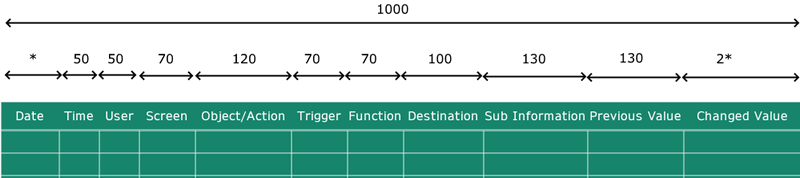
 Alarma] [
Alarma] [ Variable] [
Variable] [ Variable local] [
Variable local] [ Objeto gráfico] [
Objeto gráfico] [ Destino] [
Destino] [ Equipo] [
Equipo] [ Receta]
Receta]